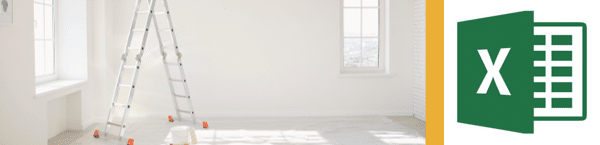Utiliser un casque de réalité virtuelle en architecture, page d’aide

Les casques de réalité virtuelle (VR pour virtual reality) peuvent apporter un énorme avantage en architecture. Encore faut-il savoir s’en servir !
Si vous souhaitez de l’aide pour choisir un casque, ce n’est pas ici (la page est en construction)
Si vous utilisez un casque pour smartphone
Excellent choix ! Il en existe de très nombreux modèle entre 2 et 100€ et fonctionnent tous de la même manière.
Iphone ?
Désolé, Apple bloque tout. Certaines fonctionnalités qui fonctionnaient avant, sont maintenant bloquées. Il va falloir utiliser le smartphone Android d’un ami !
Tout n’est pas perdu : vous pourrez visionner certaines images, qui s’orienteront différemment suivant l’orientation du téléphone. Ca fonctionne aussi avec les Ipad.
Android : avec gyroscope ?
Si vous avez un Android relativement récent (2020 et après) et milieu ou haut de gamme, il comporte probablement un gyroscope pour analyser vos mouvements.
Paramétrage téléphone
En premier lieu, il faut installer l’application Google Cardboard.
Si votre téléphone n’est pas compatible, vous ne pourrez pas l’installer.
Lorsque l’appli est installée, ouvrez-là, puis cliquez sur les 3 point en haut à droite, changer de visionneuse.
Vous devrez alors flasher le QR code présent sur le casque/visionneuse.
Vous n’avez pas de QR code ? Lisez le paragraphe plus bas dans cette page.
D’autres paramétrages pour plus de confort :
-mettez la luminosité de votre smartphone en manuel et non automatique. A vous de décider de l’intensité lumineuse.
-branchez un casque ou réglez le volume
-nettoyez bien l’écran du smartphone
-activez la rotation automatique de votre écran
-vérifiez que vous êtes proche d’une box wifi, la réalité virtuelle consomme souvent beaucoup de données.
Réglage du casque
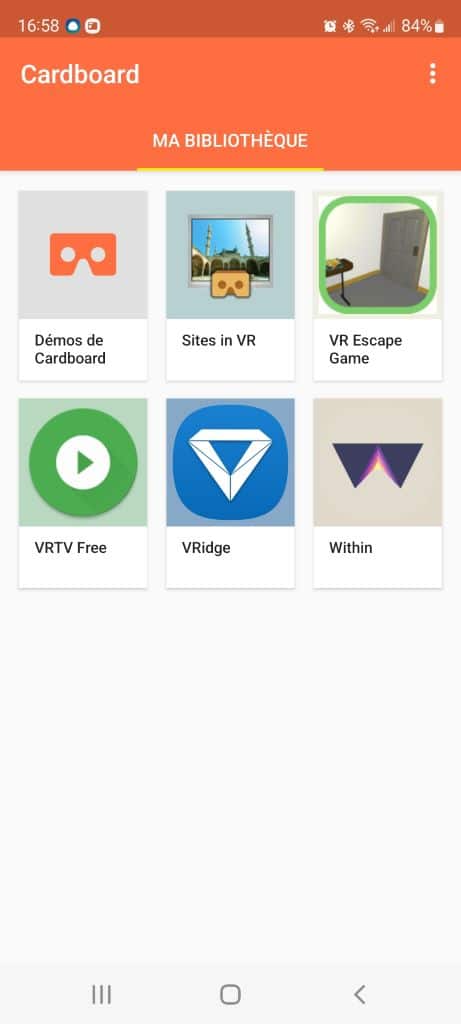
.Au début, mettez vous assis dans un canapé ou un fauteuil pour ne pas risquer de tomber ! C’est rare mais c’est arrivé.
Nettoyez les lentilles, des 2 côtés.
Juste avant d’enfiler le casque, repérez où sont les différents boutons et molettes :
-le réglage de l’écart interpupillaire, qui correspond à votre morphologie. Tous les casques n’en ont pas
-le réglage de la dioptrie, qui simule un écran plus ou moins loin, utile pour les myopes. Néanmoins, si vous avez un écart de vision trop important, vous ne pourrez pas régler pour chaque oeil et il faudra mieux y arriver avec les lunettes.
Vous êtes sur le point d’enfiler le casque ; au début, ne mettez pas le bandeau.
Lancez l’appli cardboard, puis démos de cardboard, vous devrez alors placer le téléphone dans la visionneuse, avec le haut du téléphone à gauche. Vous utiliserez le bouton d’action, comme sur les vieux appareils photos, pour « cliquer », comme avec votre souris. Il vous siffira de tourner la tête pour choisir sur quoi cliquer !
—
Plongez dans l’immersif !
Votre téléphone et votre casque est réglé !
Pour profiter au mieux de l’immersif à 360°, mettez vous debout dans un endroit dégagé, ou au moins sur une chaise pivotante.
Vous êtes prêt pour plonger ? Alors commencez par ces démonstrations !
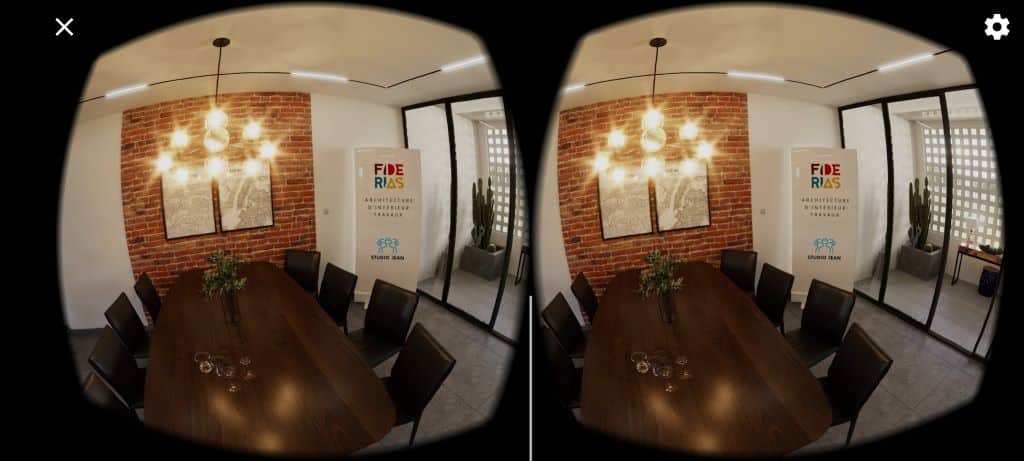
Dépannages divers
Si vous n’avez pas de code QR sur votre casque, le plus simple est alors de chercher sur un autre ordinateur ou smartphone, avec les termes « QR code + (nom du casque). Vous devriez trouver un code qui fonctionne bien.
Si vous ne connaissez pas le modèle de votre casque, cliquer ici et essayez des codes au hasard !
Si vous n’êtes toujours pas satisfait, vous pouvez installer l’application Sites in VR, logo « lunettes », puis viewer settings, et générez le code QR adapté à votre casque.